Là chữ ký số không sử dụng USB token đầu tiên tại Việt Nam, eSign được biết đến rộng rãi với công nghệ ký số ngay trên điện thoại. Nếu chưa từng sử dụng loại chữ ký số này, nhiều người chắc hẳn sẽ tò mò không biết cách thức ký trên điện thoại như thế nào, có tiện lợi và đảm bảo an toàn hay không. Vì vậy, để giúp chủ doanh nghiệp cũng như kế toán hiểu hơn về phương thức ký số kiểu mới hiện đại này, MISA sẽ hướng dẫn trải nghiệm ký tài liệu ngay trên điện thoại di động với chữ ký số eSign qua bài viết dưới đây.
1. Thiết lập mẫu chữ ký trên ứng dụng eSign
Để ký số được trên mobile, người dùng cần cài đặt ứng dụng eSign trên điện thoại. Xem hướng dẫm chi tiết cách cài đặt ứng dụng TẠI ĐÂY.
Trước khi thực hiện bất kỳ thao tác ký số nào trên văn bản, hợp đồng, hóa đơn, người dùng cần tạo mẫu chữ ký. Thao tác này cho phép người dùng thiết lập hoặc thay đổi mẫu chữ ký của mình.
Trước hết, người dùng truy cập vào ứng dụng. Tại màn hình chính của ứng dụng, bấm chọn Tài khoản rồi nhấn vào biểu tượng sửa trong phần Chữ ký.
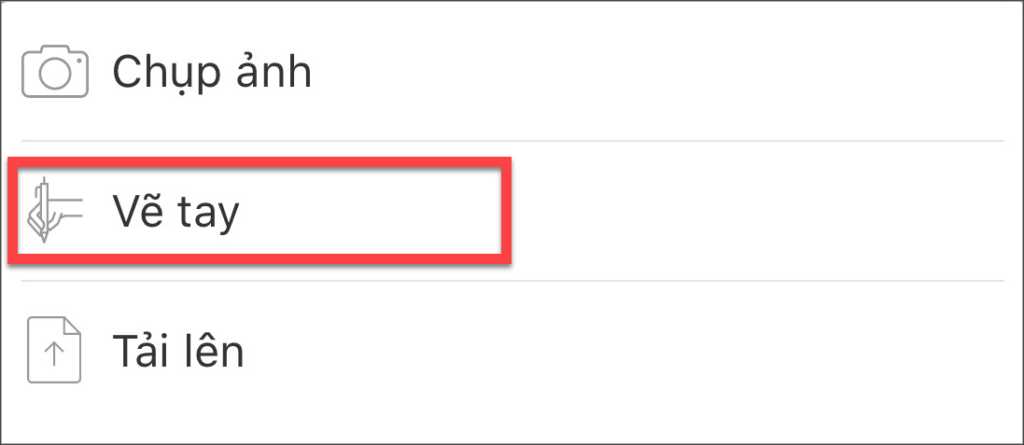
Có nhiều cách để thiết lập mẫu chữ ký. Người dùng có thể sử dụng mẫu chữ ký đã có sẵn bằng cách Chụp ảnh hoặc Tải lên ứng dụng mẫu chữ ký đó. Cách khác là Vẽ tay để tạo chữ ký trực tiếp ngay trên nền ứng dụng nếu người dùng chưa có sẵn mẫu chữ ký.
Sau khi thiết kế xong, mẫu chữ ký của người dùng sẽ được hiển thị như hình dưới đây. Nhấn hoàn thành để lưu lại chữ ký vừa tạo.
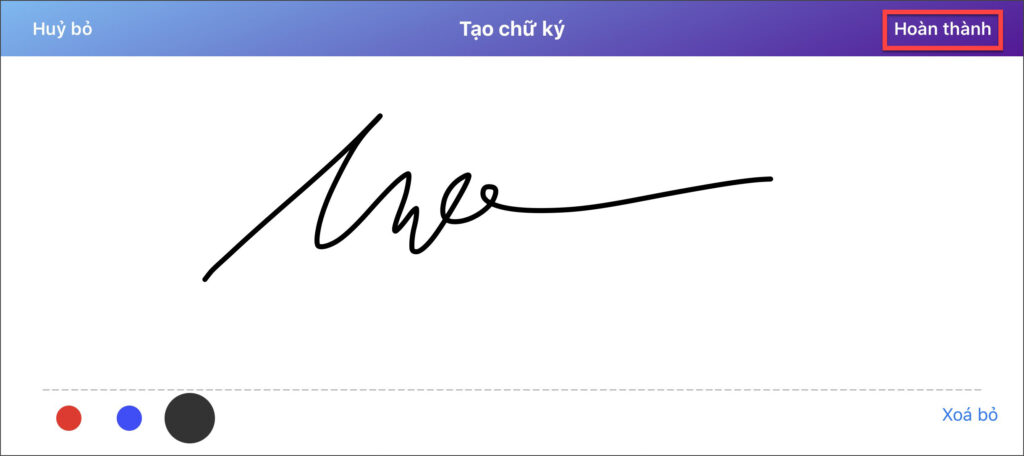
Đối với trường hợp doanh nghiệp có nhu cầu tạo ảnh con dấu công ty có màu, khi nhấn biểu tượng sửa trong phần Chữ ký phía trên, người dùng chọn Chụp ảnh hoặc Tải lên từ thư viện, để ảnh con dấu xuất hiện trên ứng dụng.
Đối với các tài liệu có nhiều trang, để xác nhận những trang không bao gồm chữ ký, người dùng có thể tạo chữ viết tắt để chèn vào các trang không có chữ ký để đảm bảo tính pháp lý của tài liệu. Cách tạo chữ viết tắt cũng tương tự như cách thiết lập chữ ký ở trên.
2. Ký số trên điện thoại
Sau khi đã thiết lập được chữ ký số của riêng mình, người dùng cần thêm tài liệu cần ký. Người dùng có thể chọn tài liệu ký từ nhiều nguồn khác nhau như: Thư viện, chụp ảnh, Google driver… Hiện nay, ứng dụng eSign đã cho phép ký trên nhiều loại định dạng file như: .pdf, .png, .jpg, .doc.
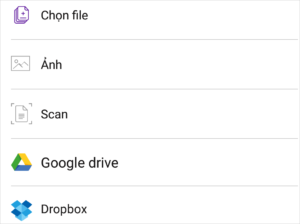
Sau đó, người dùng lựa chọn đối tượng ký tài liệu là mình ký hoặc người khác ký. Tùy chọn người khác ký sẽ áp dụng khi người nắm quyền sở hữu chữ ký số muốn phân quyền ký cho một đối tượng khác. Trong trường hợp này, người sử dụng là chủ sở hữu chữ ký sẽ ấn chọn “Tôi ký”.
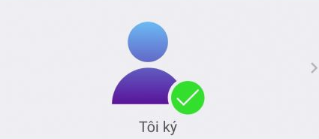

Tiếp theo, chọn “Chữ ký” hoặc “Ký nháy”.
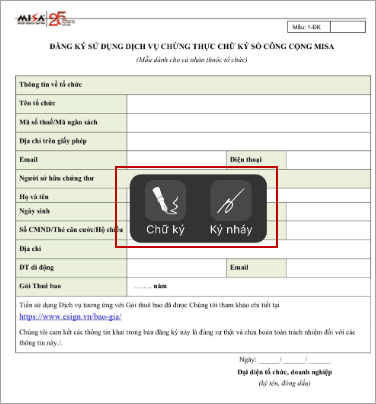

Lúc này, chữ ký được thiết lập từ đầu sẽ xuất hiện trên màn hình. Người dùng di chuyển chữ ký đến vùng cần đặt chữ ký. Sau đó nhấn “Ký ngay”.
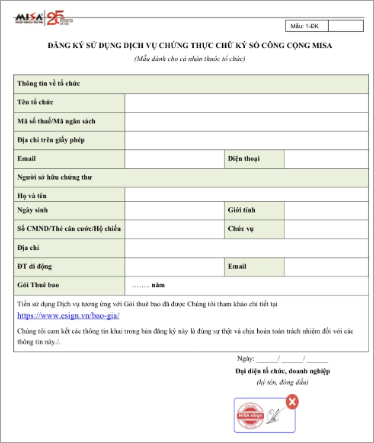
Nhập mã PIN để xác nhận ký số. Việc này nhằm đảm bảo tính bảo mật của chữ ký số, tránh trường hợp giả mạo hoặc bị hack chữ ký.
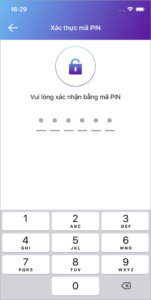

Sau đó, để kiểm tra lại tài liệu vừa ký đã chính xác hay chưa, người dùng xem tại danh sách “Tài liệu”. Văn bản đã được ký số thành công sẽ được hiển thị tương tự như hình dưới đây:
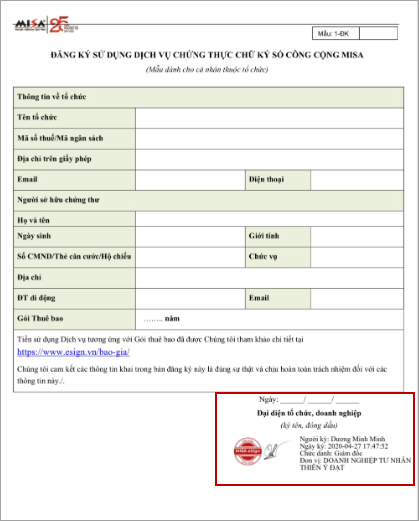
Như vậy là quá trình ký số tài liệu trên điện thoại bằng chữ ký số eSign đã hoàn tất. Khi không thể ký số trên máy tính hoặc trong trường hợp làm việc từ xa, chủ doanh nghiệp, kế toán hoàn toàn có thể ký tài liệu ngay trên điện thoại với những thao tác đơn giản như trên để đảm bảo công việc không bị gián đoạn dù ở bất cứ nơi đâu.
Ngoài tính năng ký số ngay trên điện thoại vô cùng tiện lợi, chữ ký số kiểu mới eSign còn đáp ứng được mọi nhu cầu ký số của doanh nghiệp, giúp tối ưu hóa hiệu quả ký số và nâng cao năng suất làm việc:
- Cho phép nhiều người ở nhiều địa điểm khác nhau cùng ký trên một tài liệu
- Điện tử hóa và ký số được mọi loại văn bản, hợp đồng, chứng từ kế toán, báo cáo kế toán, báo cáo quản trị,…
- Dễ dàng phân quyền và kiểm soát người ký cũng như tài liệu
- Tích hợp trực tiếp vào Phần mềm Hóa đơn điện tử, kế toán, kê khai thuế,…
- Gửi tài liệu đã ký tới khách hàng nhanh chóng với tốc độ ký 2100 chứng từ/giây
- Phân quyền và quản lý mọi thao tác ký thông qua lịch sử ký số

